origin处理一个IR数据
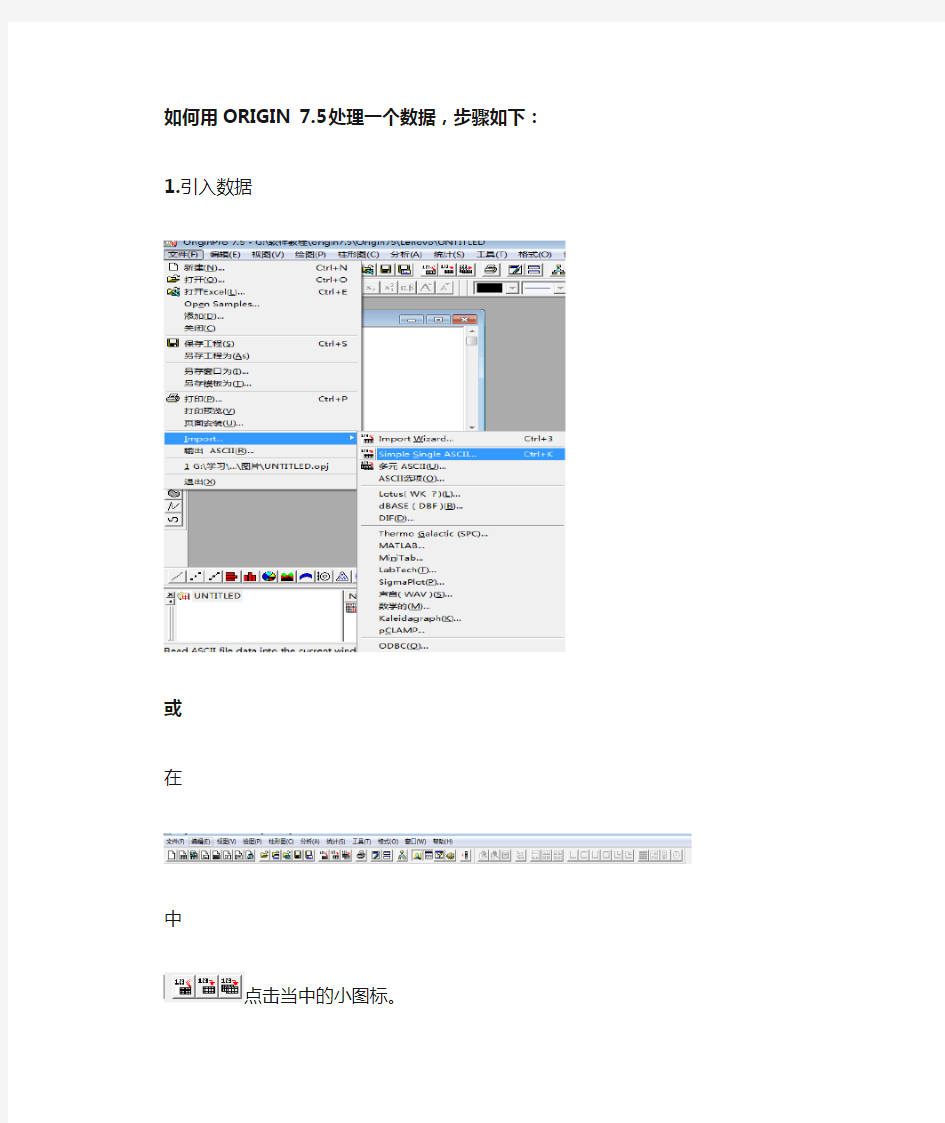
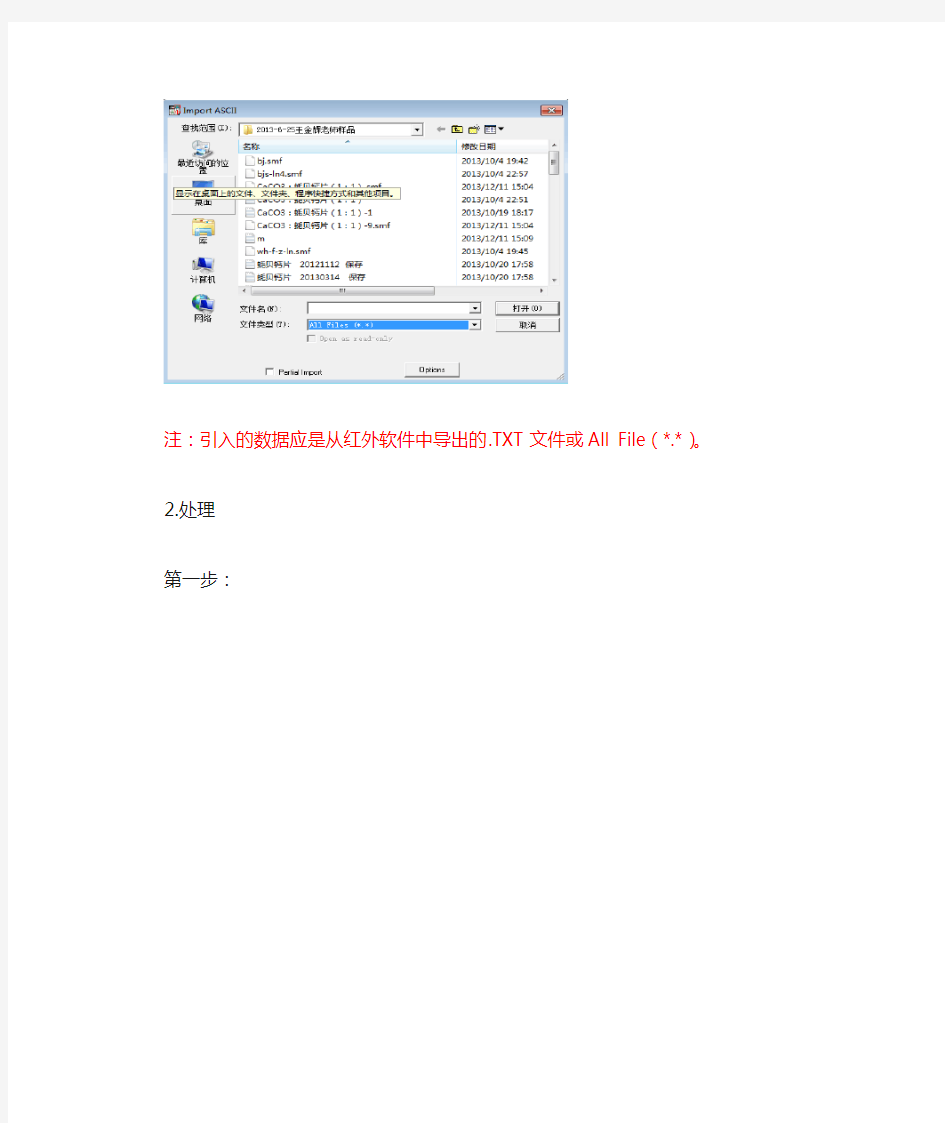
如何用ORIGIN 7.5处理一个数据,步骤如下:1.引入数据
或
在
中
点击当中的小图标。
注:引入的数据应是从红外软件中导出的.TXT文件或All File(*.*)。
2.处理
第一步:
第二步:修改Y轴和X轴数值及标题
X轴数值(Scale)为4000-400cm-1范围,Title&Format为X轴标题
X轴数值(Scale)根据题中数值范围,Title&Format为Y轴标题
第三步:清除Y轴数据
第四步:标峰
修改峰值(如下图):
(里面的数值可以修改)
3.保存
origin 处理红外谱图
每年到修改论文的时候,发现很多同学不懂图形和数据处理,出来的图形惨不忍睹。有的人想学没处学,有的根本不想学,最后的结果是研究生给本科生干活,老师给学生干活。所以有空的时候,想以这种方式写一点数据处理技术,给自己的未来减负。先从最简单的单X 多Y图说起。 实验过程中经常遇到系列样品的表征数据,比如红外光谱、X-射线衍射等等,通常这些仪器测定的步长一致,也即X轴完全相同,这时候可以把系列数据绘制在一个图形中,图形的信息量丰富,也方便数据比较。例如这次本科论文中有一位同学的一组红外数据: 先从测试仪器上导出数据,一般都是txt文件,将txt文件直接或经过excel导入到Oringin 软件中,可以通过column/add new column或点击快捷工具来添加多栏数据。
点击作图工具(左下角红色圆圈标示的工具用于线状图),分别设置每一条曲线的X和Y 数据,点击add添加数据。
得到以下的图形: 一般红外光谱图测试范围从4000~400cm-1,为了图形清晰美观,要处理以下几个问题:1)双击X轴数据,出现坐标轴编辑栏,在scale栏下分别编辑X和Y轴的范围和increment(间隔)。 2)点击edit/new layer/top X and right Y,增加一层图形,也就是着增加上X和右Y,这样图形比较方正,这时候还必须在坐标轴编辑栏里将上X和右Y的标尺和数据去掉。在Title&Format里去掉标尺,在Tick Lables里去掉数据。
得到以下的图形: 接下来,要把粘在一起的数据分开,第一步将要移动的数据线激活,对着数据线,点击右键,set as active即可,然后可以采用两种方式移动数据: 1)Anlysis/Subtract/Reference data(减去某个估计的数值)
数据处理软件Origin在物理化学实验中的应用
一、自评报告 孙老师: 您好! 通过上课学习和课下花时间学习一些数据处理软件,感觉自身的数据处理的理论和实践水平提高了很多。在上这门课之前,自己的数据处理仅仅局限于将实验数据进行画图,比如用excel画出各种实验结果图。 本学期这门课程的成绩我想得优,虽然一开始在心里面,仅仅把这门课程当作是一门修学分的选修课,但自从上了您的第一节课后,我觉得自己对您的课程产生了兴趣,更是对您所讲述的一些数据处理方法及作图方法产生了强烈的兴趣。很多人对这门课不了解,所以他们从第一节就开始逃课,但是我基本上保证了每节课都到,并且能够认真地听大部分课程内容,课后我也基本上独立完成了您留下的练习题。在一次课堂提问中,我被您点中了,在没有您的指导下我迅速地完成了练习,这说明我课后的练习还是有一定效果的。我觉得,要想学好这么课程,首先必须得认真听您所讲述的一些软件的安装及运用方法,这一点很重要,课后再及时的去您的网站下载习题及操作说明进行练习,开始时看说明讲解进行练习,练习几遍后再自己独立完成,直至熟练掌握。每个软件的学习如果都能做到这样,那么一定会学的很好,在此基础上自己再加以创新延伸,会有意想不到的收获! 我对教好这门课的具体建议如下:首先,您要对我们严格要求,这样才不会有太多的人逃课,影响学风;其次,每节课,您最好都留足够的时间进行课堂提问,以检查我们课后练习的情况。 最后,祝孙老师工作顺利,合家欢乐,心想事成!,
熊文龙化学工程与工艺二班20080300417 Email:380050597@https://www.360docs.net/doc/1514599690.html, 二、课程论文 数据处理软件Origin在物理化学实验中的应用 【摘要】本文简要介绍了Origin软件的基本功能和基本使用方法,并以物理化学实验为例介绍如何使用Origin软件处理实验数据、曲线的计算机拟合等。运用该软件处理实验数据解决了物理化学实验中的数据多、处理麻烦、手工作图误差大等问题。不仅简化了数据处理的过程,而且还提高了分析结果的准确度,进一步拓展了学生计算机软件应用能力。 【关键词】Origin软件; 数据处理; 物理化学实验 1 前言 《物理化学实验》是高等院校化学及相关专业学生的一门独立基础实验课程。与其它化学实验课不同,它得到的是一系列实验数据。学生需对数据进行大量计算,在直角坐标纸上作图。大部分是画直线,求出截距和斜率,进而求得实验结果的数学表达式;少部分是画曲线,有的需要在曲线上作切线,有的需要对曲线求积分,进而求得实验结果的数学表达式。学生只根据散点图做直线或曲线,就不可避免地引起主观误差,同一组实验数据不同学生处理,结果相差很大。个别学生还修改某些偏离较大的实验数据以期得到好的实验结果。由于实验数据计算过程复杂、作图费事,导致实验报告中经常出现各种错误。教师批改实验报告时不得不花费大量时间核查其计算结果。 物理化学实验中常见的数据处理的方法有: 运用基本公式计算;用实验数据作图;线性拟合,求截距或斜率;非线性曲线拟合。目前学生多用坐标纸手工作图;手工拟合直线,求斜率或截距。这种手工作图的方法不仅费时费力,而且误差较大。 物理化学实验数据处理过程一般为:对实验数据作图或对数据经过计算后作图→作数据点的拟合线→求拟合直线的斜率或曲线上某点的切线→根据斜率求物理量。这一过程可以用计算机处理完成,并能克服手工绘图费时费力、偶然性较大、误差大的缺点。
Origin数据处理
Origin数据处理 Origin是由OriginLab公司开发的一款科学绘图和数据分析软件,支持在Windows操作系统下运行,这里简介Origin数据处理的基本方法。 一、曲线绘制 如果实验数据只有一组,在Worksheet中分别输入横、纵坐标值,再使用“线+符号”的方式,即可绘制出所需曲线。 如果实验数据有多组,且需要绘制在一幅图里,使用将“多组数据的横坐标值放在一起”的方法,各组数据的纵坐标值会出现不连续,相应的绘制出的曲线会出现间断,这时将各组数据的横坐标值单独成列就好了。 如果需要绘制在一幅图里的两组数据,横坐标和(或)纵坐标相差很大,可以通过“多图层(Layer)”的方式进行曲线绘制。 增加新图层后,就有新的纵坐标轴可供设置,在纵坐标轴上右键,选择“title & format-axis”,再在“at position=”输入数值,就可以实现坐标轴的移动,即在图中出现多个纵坐标轴。 二、误差棒绘制 (1)计算平均值和标准差 Origin中在需要统计的数据列上右键,选择“statistics on column(s)/row(s)”,即可得到平均值(Mean)和标准差(Sd); (2)将平均值、标准差输入为新列,选中标准差所在列,“column-set as Y error”,再选中所有数据,“plot-special line/symbol-Y error”。
三、函数绘制 (1)Origin内置函数 abs:绝对值 acos:x的反余弦 angle(x,y):点(0,0)和点(x,y)的连线与x轴之间的夹角asin:x的反正弦 atan:x的反正切 J0:零次贝塞耳函数 J1:一次贝塞耳函数 Jn(x,n):n 次贝塞耳函数 beta(z,w):z > 0, w > 0 β函数 cos:x的余弦 cosh:双曲余弦 erf:正规误差积分 exp:指数 ftable(x,m,n):自由度为m,n的F分布 gammaln:γ函数的自然对数 incbeta(x,a,b):不完全的β函数 incf(x,m,n):m,n自由度上限为x的不完全F分布 incgamma(x,a):不完全γ函数 int:被截的整数 inverf:反误差函数
用Origin处理数据并作图教程
用Origin处理数据并作图 Origin是一个功能强大的数据处理及作图软件,作出的专业图形也比较规范。以下给出三个示例说明数据处理及作图步骤。 (1)用Origin处理饱和蒸气压测定实验数据及作图,步骤如下: ①启动Origin程序,将大气压、实验所得沸点温度及对应的真空度(压力差)数据填入表格的A、B、C列中,然后输入公式计算D列(蒸气压/mmHg)的值,操作为左键点击选定D列,右键点击选择“Set Column Values”,在弹出 -压力差”,本例为“767.65-col(C)”,如图1-3-7的对话框中输入计算公式“p 大气 所示,点击“OK”完成D列值的设置。按此方法依次输入公式“1000/(col(B)+273.15)”和“log(col(D))”设置E列和F列的值,所得结果如图1-3-8所示。 图1-3-7 用Origin处理数据公式的设定
图1-3-8 用Origin处理数据结果 ②对上述所得数据进行作图:点击菜单栏中的“Plot”,然后选择“Scatter”,弹出如图1-3-9所示对话框,在列表中选择所需列为X或Y,本例中以E列作为X,即选中E[Y]列,点击<->X键,如图1-3-9中箭头所示,F列作为Y,即选中F[Y]列,点击<->Y键,然后点击“OK”即给出散点图,如图1-3-10所示。若要作多组散点图,可以在图1-3-9所示对话框中选定一组X,Y后点击Add,然后继续添加相应列为X和Y即可。作散点图的方法也可以是先直接将E列设置为X,方法是选中E列,点击菜单栏中的“Column”→“Set as X”,即设为“E[X2]”,同时F列也变为“F[Y2]”,然后同时选中E[X2]列和F[Y2]列,点击菜单栏中的“Plot”,然后选择“Scatter”亦可得到图1-3-10所示结果。 图1-3-9 用Origin作图方法
数据处理软件Origin常用问题集
数据处理软件Origin常用问题集 1.请教怎样反读出 origin 曲线上全部数据点? ORIGIN 中,在分析菜单(或统计菜单)中有插值命令,打开设置对话框,输入数据的起点和终点以及插值点的个数,OK!生成新的插值曲线和对应的数据表格。 2.如何用origin 做出附件中的图?其中标注的三角形、方块是怎么整上去的? 选中左侧竖工具条中的 draw tool(显示是几个点,第七个工具),移动到你要标注的位置双击,就产生了一个点,依次标注完方块。再
标注三角的第一个点,标注完后改成三角,以后标注的就都是三角了。改动点的类型的方法和正常画曲线方式一样。 3.如何用origin 做出附件图中的坐标轴(带刻度)? 你把刻度改成那样不就行了。 8.0 的具体方法是双击坐标轴,title & format --> 选左边那个 bottom,然后在右边把 axis 改为at position=。同理,然后选左边的 left,把 axis也改为 at position=。 4. origin能否读取导入曲线的坐标? 一张 bmp 格式的图片,图片内容是坐标系和拟合曲线,但是不知道用什么软件绘制的。请问能否将该图片导入 origin,读出曲线上任意一点的数据?
Answer: (1). 1.ORIGIN 有一个图形数字化插件可完成该任务。 2.有许多专门的图形数字化软件也可完成此任务。个人感觉专门的比插件也用、便捷。推荐 WINDIG25 (2). origin下的数字化插件是digitizer,下载地址: https://www.360docs.net/doc/1514599690.html,/fileexchange/details.aspx?fid=8拖入origin即可,但使用不是很方便。比较方便的是un-scan-it。 5. 如何在origin7.5 中标峰值? 用origin7.5 作的XRD图,怎样直接在峰上标数据? Answer: Tools/Pick peaks 设置一下点击 Find Peaks 就 OK了。Positive 和Negative 是标正负峰值的意思,其他数值改变一下就知道干吗用的了。 6.关于origin 拟合曲线延长的问题? 我想把拟合之后的直线向前或向后延长一段距离与坐标轴相交。但是不知道该怎么弄。是不是要改那个范围的最大值和最小值啊?可是怎么改? Answer: (1).有那个选项,你可以选择延长布满坐标轴,大概这么翻译吧,我也翻译不好。在 analysis里呢,找找,我的卸载了。。。。
Origin处理实验数据教学文案
实验 用Origin 软件处理实验数据 实验目的: 了解Origin 软件及其在数据处理中的应用。 实验仪器: 装有Origin 软件的 机一台。 Origin 数据处理软件简介: 数据处理工作是繁琐、枯燥的,值得庆幸的是现在这些工作可以交给计算机来完成。Microcal 软件公司的Origin 软件就是一个短小精悍的数据处理软件。它在Windows 平台下工作,可以完成物理实验常用的数据处理、误差计算、绘图和曲线拟合等工作。这里不对该软件的使用做系统的介绍,只是结合几个例子说明Origin5.0软件在物理实验中经常用到的几项功能。 一、误差计算 前面我们介绍了用千分尺测量钢柱直径的例子,现在用Origin 来处理测量数据。 Origin 中把要完成的一个数据处理任务称做一个“工程”(project )。当我们启动Origin 或在Origin 窗口下新建一个工程时,软件将自动打开一个空的数据表,供输入数据。默认形式的数据表中一共有两列,分别为“A(X)”和“B(Y)”。将下表的8次测 量值输入到数据表的A 列(或B 列)。用鼠标点“A(X)”,选中该列。点“Analysis ”菜单,在下拉菜单项中选“Statistics on Columns ”,瞬间就完成了直径平均值(Mean )、单次测量值的实验标准差)(x S (软件记做sd)、平均值的实验标准差)(x S (软件记做se )的统计计算,其结果如下: 二、绘图
设一小球由静止下落,在不同位置处测量球下落经过的时间,得到数据如下表: 用Origin 软件作图,分析s 与t 之间的关系: 将距离s 的数据输入到A 列,将时间t 的数据输入到B 列,如图二,在“Plot ”下拉菜单中选“Scatter ”,弹出一个对话框。鼠标点“A(X)”,再在右边选“<->X ”,则将“A(X)”设为x 变量。同样,鼠标点“B(Y)”,再在右边选“<->Y”,则将“B(Y)”设为选“Column ”菜单下的“Add New Column ”y 变量。点“OK ” ,出现实验数据的图表,如图三(a)所示。 Origin 默认将图的原点设在第一个数据点的左下方,但是你可以改变这一设置。在“Format ”下拉菜单中点“Axis →X Axis ”,可以修改x 坐标的起止点和坐标示值增量。同样,点“Axis →X Axis ”可以修改y 轴的设置。此外,点“X Axis Titles ” 和“Y Axis Titles ”项可以修改两坐标轴的说明,修改后的一例见图三(b)。 图的右上角有一个文本框,鼠标双击文本框的空白处可以修改框内内容,单击下边工具条上的“T ”按钮,再在图中任意位置点一下,还可以建立一个新的文本框,文本框中可以输入必要的说明。 三、函数图形的绘制 图二 数据表 图三 自由落体的 t -s 图
origin处理红外谱图
文档来源为:从网络收集整理.word版本可编辑.欢迎下载支持. 每年到修改论文的时候,发现很多同学不懂图形和数据处理,出来的图形惨不忍睹。有的人想学没处学,有的根本不想学,最后的结果是研究生给本科生干活,老师给学生干活。所以有空的时候,想以这种方式写一点数据处理技术,给自己的未来减负。先从最简单的单X 多Y图说起。 实验过程中经常遇到系列样品的表征数据,比如红外光谱、X-射线衍射等等,通常这些仪器测定的步长一致,也即X轴完全相同,这时候可以把系列数据绘制在一个图形中,图形的信息量丰富,也方便数据比较。例如这次本科论文中有一位同学的一组红外数据: 先从测试仪器上导出数据,一般都是txt文件,将txt文件直接或经过excel导入到Oringin 软件中,可以通过column/add new column或点击快捷工具来添加多栏数据。 点击作图工具(左下角红色圆圈标示的工具用于线状图),分别设置每一条曲线的X和Y 数据,点击add添加数据。 得到以下的图形: 一般红外光谱图测试范围从4000~400cm-1,为了图形清晰美观,要处理以下几个问题:1)双击X轴数据,出现坐标轴编辑栏,在scale栏下分别编辑X和Y轴的范围和increment(间隔)。 2)点击edit/new layer/top X and right Y,增加一层图形,也就是着增加上X和右Y,这样图形比较方正,这时候还必须在坐标轴编辑栏里将上X和右Y的标尺和数据去掉。在 Title&Format里去掉标尺,在Tick Lables里去掉数据。 得到以下的图形: 接下来,要把粘在一起的数据分开,第一步将要移动的数据线激活,对着数据线,点击右键,set as active即可,然后可以采用两种方式移动数据: 1)Anlysis/Subtract/Reference data(减去某个估计的数值) 2)Anlysis/Translate/Vertical(垂直移动一个线段),Oringin自动启动“Screen Reader”和“Data Display”两个工具,用鼠标双击图形窗口内的任意两点,曲线就往上或往下移动一段距离。 另外,放入PPT当中的图形曲线不妨用彩色线,但是论文打印稿中一定要用黑色线条。如果论文稿投向国际刊物,所用的英文字体和输出分辨率都有严格的要求,平时处理图像数据时要养成良好的习惯。 Origin是外国人搞的软件,虽然有汉化中文字体,但是在图形中标注中文,往往出现大小不一,或者间隔紊乱的情况,所以还要多采用英文表述。 1文档收集于互联网,如有不妥请联系删除.
Origin处理实验数据
实验 用Origin 软件处理实验数据 实验目的: 了解Origin 软件及其在数据处理中的应用。 实验仪器: 装有Origin 软件的 机一台。 Origin 数据处理软件简介: 数据处理工作是繁琐、枯燥的,值得庆幸的是现在这些工作可以交给计算机来完成。Microcal 软件公司的Origin 软件就是一个短小精悍的数据处理软件。它在Windows 平台下工作,可以完成物理实验常用的数据处理、误差计算、绘图和曲线拟合等工作。这里不对该软件的使用做系统的介绍,只是结合几个例子说明Origin5.0软件在物理实验中经常用到的几项功能。 一、误差计算 前面我们介绍了用千分尺测量钢柱直径的例子,现在用Origin 来处理测量数据。 Origin 中把要完成的一个数据处理任务称做一个“工程”(project )。当我们启动Origin 或在Origin 窗口下新建一个工程时,软件将自动打开一个空的数据表,供输入数据。默认形式的数据表中一共有两列,分别为“A(X)”和“B(Y)”。将下表的8次测 量值输入到数据表的A 列(或B 列)。用鼠标点“A(X)”,选中该列。点“Analysis ”菜单,在下拉菜单项中选“Statistics on Columns ”,瞬间就完成了直径平均值(Mean )、单次测量值的实验标准差)(x S (软件记做sd)、平均值的实验标准差)(x S (软件记做se )的统计计算,其结果如下: 二、绘图 设一小球由静止下落,在不同位置处测量球下落经过的时间,得到数据如下表:
用Origin 软件作图,分析s 与t 之间的关系: 将距离s 的数据输入到A 列,将时间t 的数据输入到B 列,如图二,在“Plot ”下拉菜单中选“Scatter ”,弹出一个对话框。鼠标点“A(X)”,再在右边选“<->X ”,则将“A(X)”设为x 变量。同样,鼠标点“B(Y)”,再在右边选“<->Y”,则将“B(Y)”设为选“Column ”菜单下的“Add New Column ”y 变量。点“OK ” ,出现实验数据的图表,如图三(a)所示。 Origin 默认将图的原点设在第一个数据点的左下方,但是你可以改变这一设置。在“Format ”下拉菜单中点“Axis →X Axis ”,可以修改x 坐标的起止点和坐标示值增量。同样,点“Axis →X Axis ”可以修改y 轴的设置。此外,点“X Axis Titles ” 和“Y Axis Titles ”项可以修改两坐标轴的说明,修改后的一例见图三(b)。 图的右上角有一个文本框,鼠标双击文本框的空白处可以修改框内内容,单击下边工具条上的“T ”按钮,再在图中任意位置点一下,还可以建立一个新的文本框,文本框中可以输入必要的说明。 三、函数图形的绘制 图三中所绘的不是一条直线。理论分析证明,s 与 t 2之间才是线性关系。我们仍然可以用图1的数据表来画t 2-s 曲线。在数据表窗口,用鼠标选“Column ”菜单下的“Add New Column ”就会在数据表中增添“C(Y)”列,再用鼠标选“Column ”菜单下的“Set Column Values ”,弹出一个对话框,供设定C 列数值使用,C 列的默认值是col(B)-col(A),即B 列值与A 列值之差。在这里将它改成col(B)^2,即B 列数值的平方。重复绘图的步骤,只不过此时将“C(Y)”设为y 变量,就绘出了 t 2-s 曲线如图四所示(图中的直线是拟合线)。根据这一方法,也可以画出三角函数、指数、对数等其他函数曲线。 图二 数据表 图三 自由落体的 t -s 图
Origin 的使用及谱图简单处理
Origin 的使用及谱图简单处理 晁星化学化工学院 061130008 谱图平滑 在红外的测量中,所得到的红外吸收很容易受到一些高频波的影响,如交流电产生的电磁波。这些电磁波会对所得到的红外谱图造成干扰,在图谱解析的时候造成困难,所以需要通过谱图平滑来降低这样的影响,同时又不能破坏图谱所携带的信息。因此在平滑的时候不能仅仅用Origin里的smooth工具直接平滑,这样会造成信息的丢失。 一般使用傅立叶变换(FFT)对谱图进行平滑处理,以去除高频的影响。在特殊的条件下,也可以选取不同频段的信息进行平滑处理。 下图即傅立叶变换前后的醋酸羟基的吸收峰。
图1. FFT平滑前后醋酸羟基的红外吸收峰 分峰处理 在红外光谱、拉曼光谱,甚至是X射线光电子能谱等谱图中都可能需要对重叠的峰进行分峰处理,这样才能确定各个峰的归属,从而判断相应的化学键状态或是化学组成。在分峰时可以使用Gaussian方法和Lorentzian方法。对于交平缓的峰可以使用Gaussian方法进行分峰,如红外中的宽峰。对于较尖锐的峰,则需要用Lorentzian方法进行分峰,如拉曼光谱、X射线光电子能谱。在Origin中可以分别使用这两种方法进行多个峰的拟合,同时也可以自行定义函数,进行两种方法的混合拟合分峰。 以下就是对醋酸羧基部分的分峰处理。由于在醋酸水溶液中,醋酸与水,醋酸与醋酸会形成氢键,从而导致羰基的吸收峰偏移。对羰基部分的吸收峰进行分峰后,就可以帮助判断醋酸水溶液中,醋酸和溶剂相互作用的形式。以下分别采用Gaussian方法和Lorentzian方法处理。可以很容易看出两种方法结果的区别。Gaussian方法需要5个峰才能得到满意的结果,Lorentzian方法可以通过4个峰得到满意的结果。虽然是在红外谱图中,但是由于羰基的峰都是比较尖锐的强吸收,因此使用Lorentzian方法也有其合理性。从而可以得出4种可能较主要的不同的醋酸存在形式。
用Origin处理大数据并作图
2、用Origin处理数据并作图 Origin是一个功能强大的数据处理及作图软件,作出的专业图形也比较规。以下给出三个示例说明数据处理及作图步骤。 (1)用Origin处理饱和蒸气压测定实验数据及作图,步骤如下: ①启动Origin程序,将大气压、实验所得沸点温度及对应的真空度(压力差)数据填入表格的A、B、C列中,然后输入公式计算D列(蒸气压/mmHg)的值,操作为左键点击选定D列,右键点击选择“Set Column Values”,在弹出 -压力差”,本例为“767.65-col(C)”,如图1-3-7的对话框中输入计算公式“p 大气 所示,点击“OK”完成D列值的设置。按此方法依次输入公式“1000/(col(B)+273.15)”和“log(col(D))”设置E列和F列的值,所得结果如图1-3-8所示。 图1-3-7 用Origin处理数据公式的设定
图1-3-8 用Origin处理数据结果 ②对上述所得数据进行作图:点击菜单栏中的“Plot”,然后选择“Scatter”,弹出如图1-3-9所示对话框,在列表中选择所需列为X或Y,本例中以E列作为X,即选中E[Y]列,点击<->X键,如图1-3-9中箭头所示,F列作为Y,即选中F[Y]列,点击<->Y键,然后点击“OK”即给出散点图,如图1-3-10所示。若要作多组散点图,可以在图1-3-9所示对话框中选定一组X,Y后点击Add,然后继续添加相应列为X和Y即可。作散点图的方法也可以是先直接将E列设置为X,方法是选中E列,点击菜单栏中的“Column”→“Set as X”,即设为“E[X2]”,同时F列也变为“F[Y2]”,然后同时选中E[X2]列和F[Y2]列,点击菜单栏中的“Plot”,然后选择“Scatter”亦可得到图1-3-10所示结果。 图1-3-9 用Origin作图方法
Origin-的使用及谱图简单处理
Origin 的使用及谱图简单处理晁星化学化工学院061130008 谱图平滑在红外的测量中,所得到的红外吸收很容易受到一些高频波的影响,如交流电产生的电磁波。这些电磁波会对所得到的红外谱图造成干扰,在图谱解析的时候造成困难,所以需要通过谱图平滑来降低这样的影响,同时又不能破坏图谱所携带的信息。因此在平滑的时候不能仅仅用Origin 里的smooth 工具直接平滑,这样会造成信息的丢失。一般使用傅立叶变换(FFT)对谱图进行平滑处理,以去除高频的影响。在特殊的条件下,也可以选取不同频段的信息进行平滑处理。下图即傅立叶变换前后的醋酸羟基的吸收峰。图1. FFT 平滑前后醋酸羟基的红外吸收峰分峰处理在红外光谱、拉曼光谱,甚至是X 射线光电子能谱等谱图中都可能需要对重叠的峰进行分峰处理,这样才能确定各个峰的归属,从而判断相应的化学键状态或是化学组成。在分峰时可以使用Gaussian 方法和Lorentzian 方法。对于交平缓的峰可以使用Gaussian 方法进行分峰,如红外中的宽峰。对于较尖锐的峰,则需要用Lorentzian 方法进行分峰,如拉曼光谱、X 射线光电子能谱。在Origin 中可以分别使用这两种方法进行多个峰的拟合,同时也可以自行定义函数,进行两种方法的混合拟合分峰。以下就是对醋酸羧基部分的分峰处理。由于在醋酸水溶液中,醋酸与水,醋酸与醋酸会形成氢键,从而导致
羰基的吸收峰偏移。对羰基部分的吸收峰进行分峰后,就可以帮助判断醋酸水溶液中,醋酸和溶剂相互作用的形式。以下分别采用Gaussian 方法和Lorentzian 方法处理。可以很容易看出两种方法结果的区别。Gaussian 方法需要5 个峰才能得到满意的结果,Lorentzian 方法可以通过4 个峰得到满意的结果。虽然是在红外谱图中,但是由于羰基的峰都是比较尖锐的强吸收,因此使用Lorentzian 方法也有其合理性。从而可以得出4 种可能较主要的不同的醋酸存在形式。图2. 醋酸水溶液中羰基吸收峰Gaussian 方法和Lorentzian 方法分峰图谱谱图包装谱图包装也是Origin 的一大功能,包装后的图谱,信息能更好的表现出来,让阅读者一目了然,使图谱更加吸引人。以上的两张图谱也进行了一定的包装。以下的图谱中,对原红外图谱进行了去基线,以及部分放大的处理,所以让图谱更加清晰明了,信息更容易阅读。图3. 谱图包装示例
如何用Origin处理实验数据
如何用Origin进行数据处理 部分内容摘自以下网址 https://www.360docs.net/doc/1514599690.html,/puma0908/blog/item/a3ddfa6d656bfcfe431694ae.html/cmtid/9d3a0e3d5b98e6 ce9f3d62f1 大家可以将实际应用origin时遇到的各种问题及其解决方法写入此文档,对其进行升级。 修改历史 2011-11-25 2011-12-2 1. 数据点的横坐标不是等间距时的曲线绘制(问题提供者:张宇博) 用实验数据作图时,会遇到数据点的横坐标不是等间距的情况,比如: X:1,3,4,8,9,12,... Y:10.2,10.5,11.4,11.8,10.9,10.2,... 如果只有一组实验数据,则按照普通的方法在Worksheet中分别输入X,Y的值,然后用“线+符号”的方式绘图即可。 但是,当有多组此种情况的数据需要绘制在一个图中时,例如: X1:1,3,4,8,9,12,... Y1:10.2,10.5,11.4,11.8,10.9,10.2,... X2:2,5,9,10,11,13,... Y2:13.2,13.5,14.4,13.8,13.9,13.2,... 这时如果将两组数据的X值放在一列里,则Y1和Y2会出现不连续的情况,绘出的曲线发生间断。 解决的办法是: 每组数据的X值都放在各自的X列中,绘出的每条曲线就都是连续的了。具体的操作如图1所示。
第一步:左键双 击此处,弹出下 面的对话框 第二步:将原 来的Y轴指定 为新的X轴 图1 改变数据列的坐标轴属性 2. 多图层下的绘图——图层的使用 1)两组数据的横坐标相差小,纵坐标相差大的情况 2)横坐标相差大,纵坐标相差小的情况 3)横坐标和纵坐标相差都大 图层的建立如图2所示
Origin_使用问题集锦-22个问题
Origin 使用问题集锦 1. 请教怎样反读出 origin 曲线上全部数据点? 如,我用 10个数据点画出了一条 origin 曲线,并存为 project的.OPJ 格式。但,现在我想利用 OPJ 文件从这条曲线上均匀的取出 100个数据点的数值,该如何做?注:要一切都使用 origin 软件完成,不用其他曲线识别软件。 Answer: ORIGIN 中,在分析菜单(或统计菜单)中有插值命令,打开设置对话框,输入数据的起点和终点以及插值点的个数,OK!生成新的插值曲线和对应的数据表格。 2. 如何用origin 做出附件中的图: 其中标注的三角形、方块是怎么整上去的? Answer: 选中左侧竖工具条中的 draw tool(显示是几个点,第七个工具),移动到你要标注的位置双击,就产生了一个点,依次标注完方块。再标注三角的第一个点,标注完后改成三角,以后标注的就都是三角了。改动点的类型的方法和正常画曲线方式一样。 3. 如何用origin 做出附件图中的坐标轴(带刻度)?
Answer: 你把刻度改成那样不就行了。 8.0 的具体方法是双击坐标轴,title & format --> 选左边那个 bottom,然后在右边把 axis 改为 at position=。同理,然后选左边的 left,把axis也改为 at position=。 4. origin能否读取导入曲线的坐标? 一张 bmp 格式的图片,图片内容是坐标系和拟合曲线,但是不知道用什么软件绘制的。请问能否将该图片导入 origin,读出曲线上任意一点的数据? Answer: (1). 1.ORIGIN 有一个图形数字化插件可完成该任务。 2.有许多专门的图形数字化软件也可完成此任务。个人感觉专门的比插件也用、便捷。推荐 WINDIG25 (2). origin下的数字化插件是digitizer,下载地 址:https://www.360docs.net/doc/1514599690.html,/fileexchange/details.aspx?fid=8拖入origin即可,但使用不是很方便。比较方便的是un-scan-it。 5. 如何在origin7.5 中标峰值? 用origin7.5 作的XRD图,怎样直接在峰上标数据? Answer: Tools/Pick peaks 设置一下点击 Find Peaks 就 OK了。Positive和Negative 是标正负峰值的意思,其他数值改变一下就知道干吗用的了。 6. 关于origin 拟合曲线延长的问题? 我想把拟合之后的直线向前或向后延长一段距离与坐标轴相交。但是不知道该怎么弄。是不是要改那个范围的最大值和最小值啊?可是怎么改?
